Setiap negara mencetak mata uangnya dengan mengingat warga yang buta sehingga mereka dapat dengan mudah membedakan antara denominasi. Demikian pula, Apple telah mengembangkan Siri yang sangat bermanfaat bagi orang-orang tunanetra. Dengan perintah suara, pengguna dapat dengan lancar berinteraksi dengan iPhone dan iPad mereka melalui Siri.
Sebelumnya, kami telah menjelajahi fitur luar biasa seperti bagaimana pengguna dapat membawa foto di iPhone / iPad menggunakan Siri dan bagaimana mereka dapat mengaktifkan mode daya rendah pada iPhone Menggunakan Siri & 3D Touch.
Sekarang, kami memiliki fitur lain yang lebih keren dari Siri, yang dengannya Anda bisa membuat Siri membaca halaman web. Bukankah itu luar biasa ketika Anda tidak ingin membaca apa pun tetapi hanya mendengarkan beberapa teks / konten? Fitur ini berguna terutama saat Anda menjelajahi situs web yang kaya konten. Alih-alih membuat mata Anda stres, dengarkan konten yang duduk di kursi Anda. Selain itu, ada saat-saat ketika mendengarkan konten lebih nyaman daripada membacanya - mengemudi, mandi atau memasak di dapur adalah saat-saat ketika Anda tidak dapat membaca konten.
Cara Mendapatkan Siri untuk Membaca Halaman Web, Email, Artikel, dll. Di iPhone dan iPad
Langkah 1. Buka aplikasi Pengaturan di iPhone → Ketuk pada Umum.

Langkah 2. Sekarang ketuk Aksesibilitas.

Langkah # 3. Ketuk pada Pidato, yang ada di bawah bagian VISION.

Langkah # 4. Beralih di Layar Bicara.

Langkah # 5. Sekarang buka situs web apa pun di browser Safari.
Langkah # 6. Letakkan dua jari Anda di bilah pencarian dan geser ke bawah.

Ini akan memanggil Siri dan kotak Bicara Layar akan muncul di layar; itu akan secara otomatis membaca seluruh halaman web termasuk iklan. Anda dapat membuat Siri membaca konten lebih cepat atau lebih lambat dengan menggunakan simbol Turtle and Hare pada kotak Speak Screen.
Jika Anda ingin Siri membaca konten lain seperti artikel / surat, pilih semua konten di layar dan ketuk pada Bicara.

Bagaimana Anda menyukai tip ini? Bagikan tanggapan Anda dengan kami dalam komentar, di Facebook, Twitter, dan Google Plus.




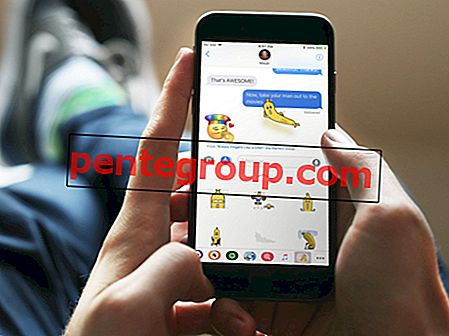



![Cara Mengedit Foto Langsung di iOS 13 di iPhone [Panduan Lengkap]](https://pentegroup.com/img/1373/1373-min.jpg)



